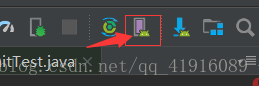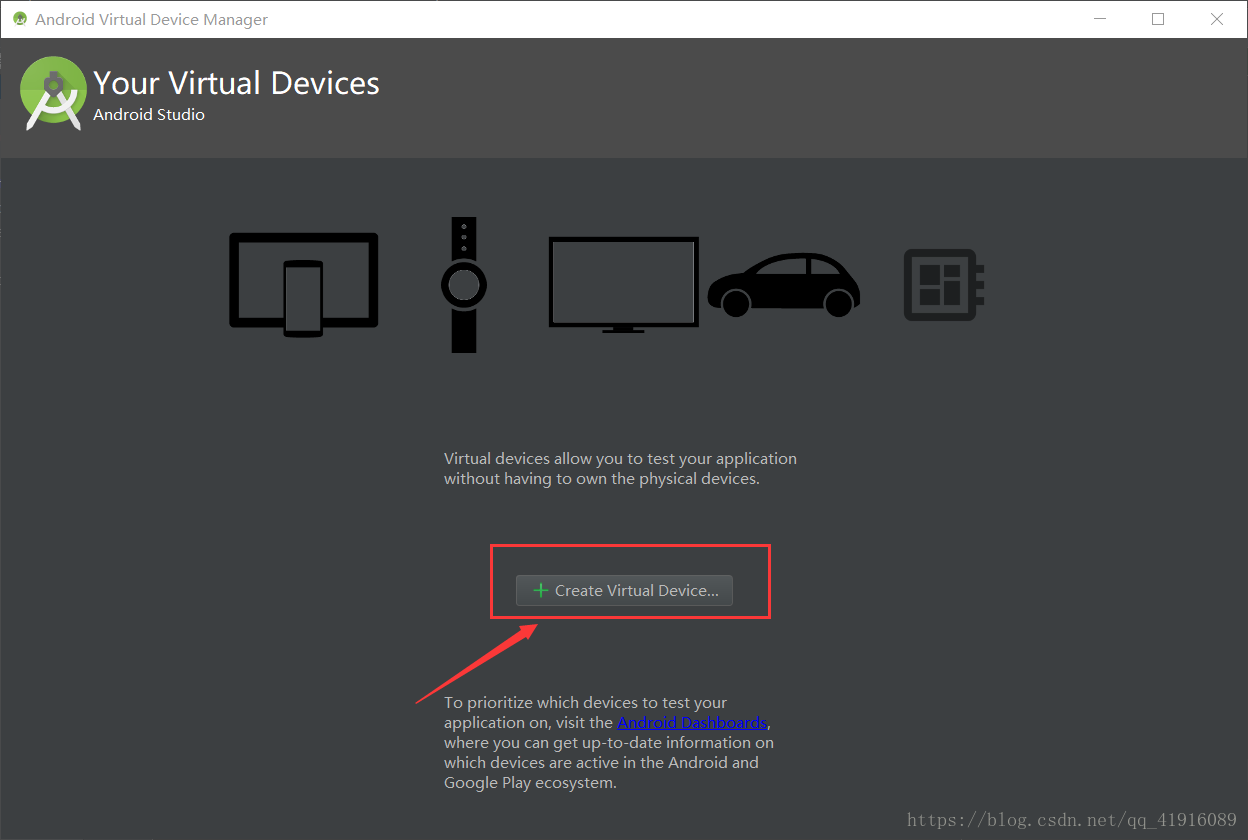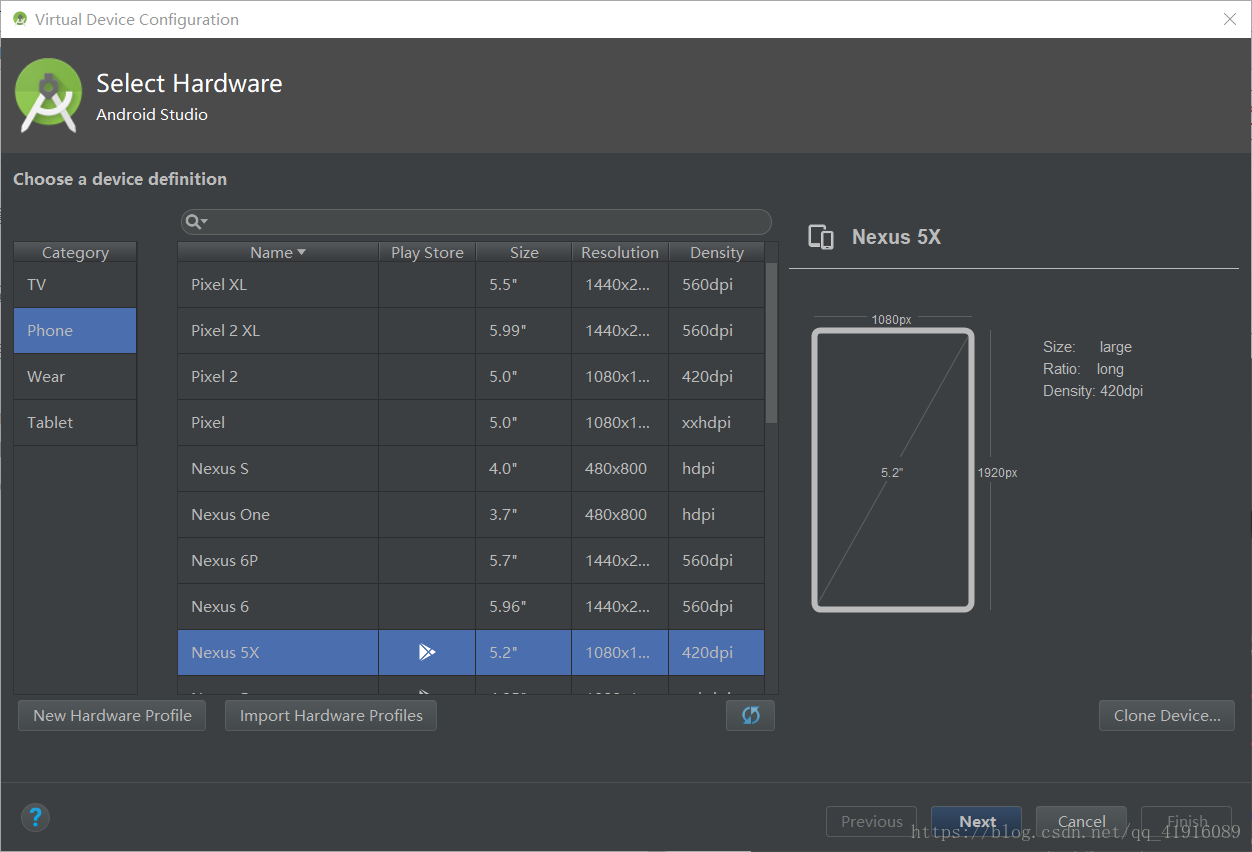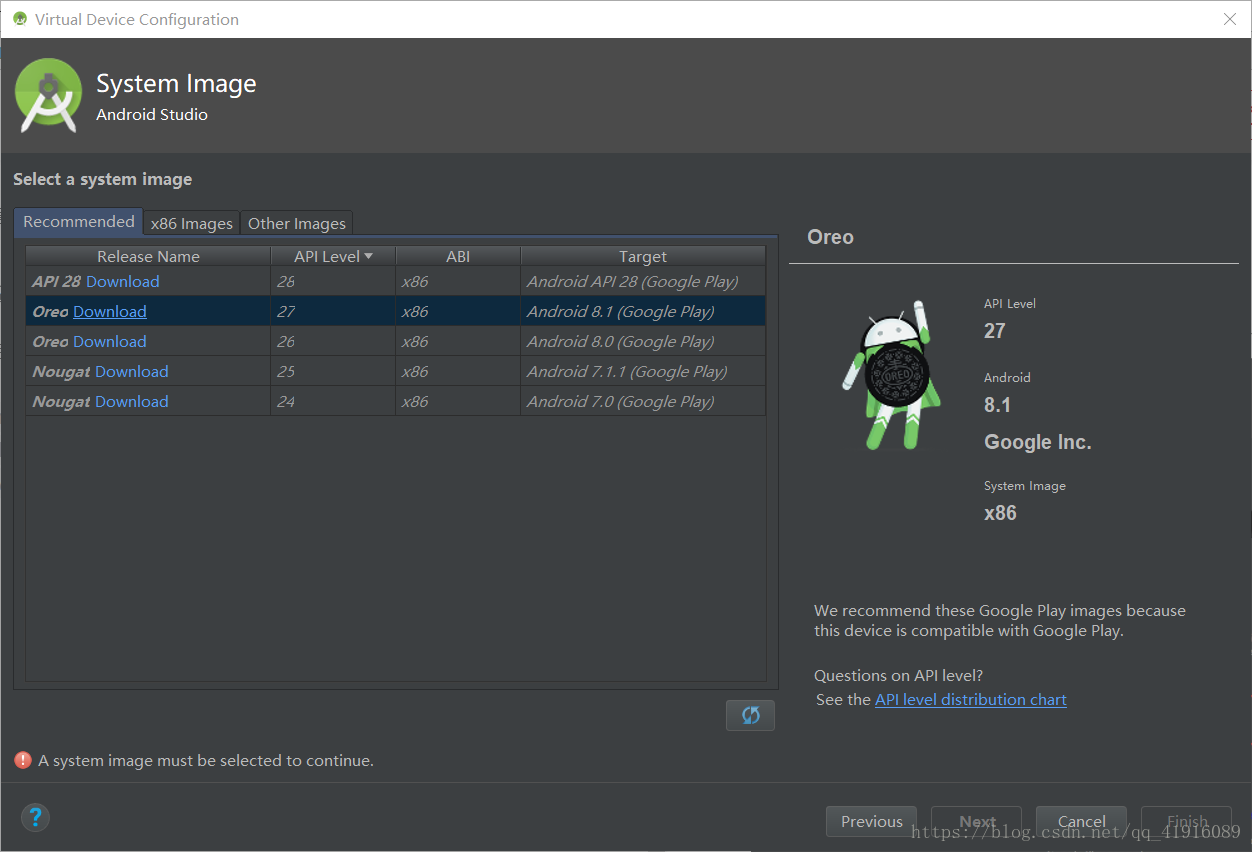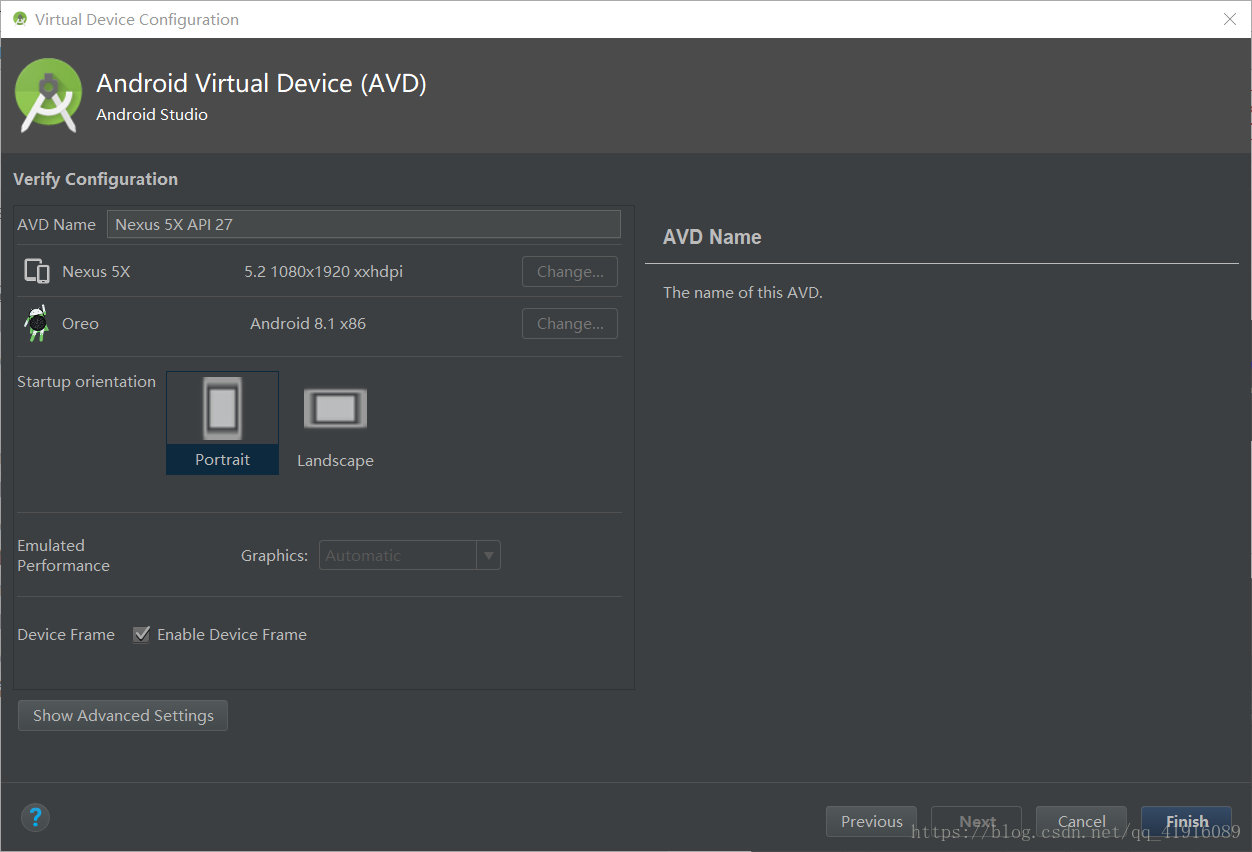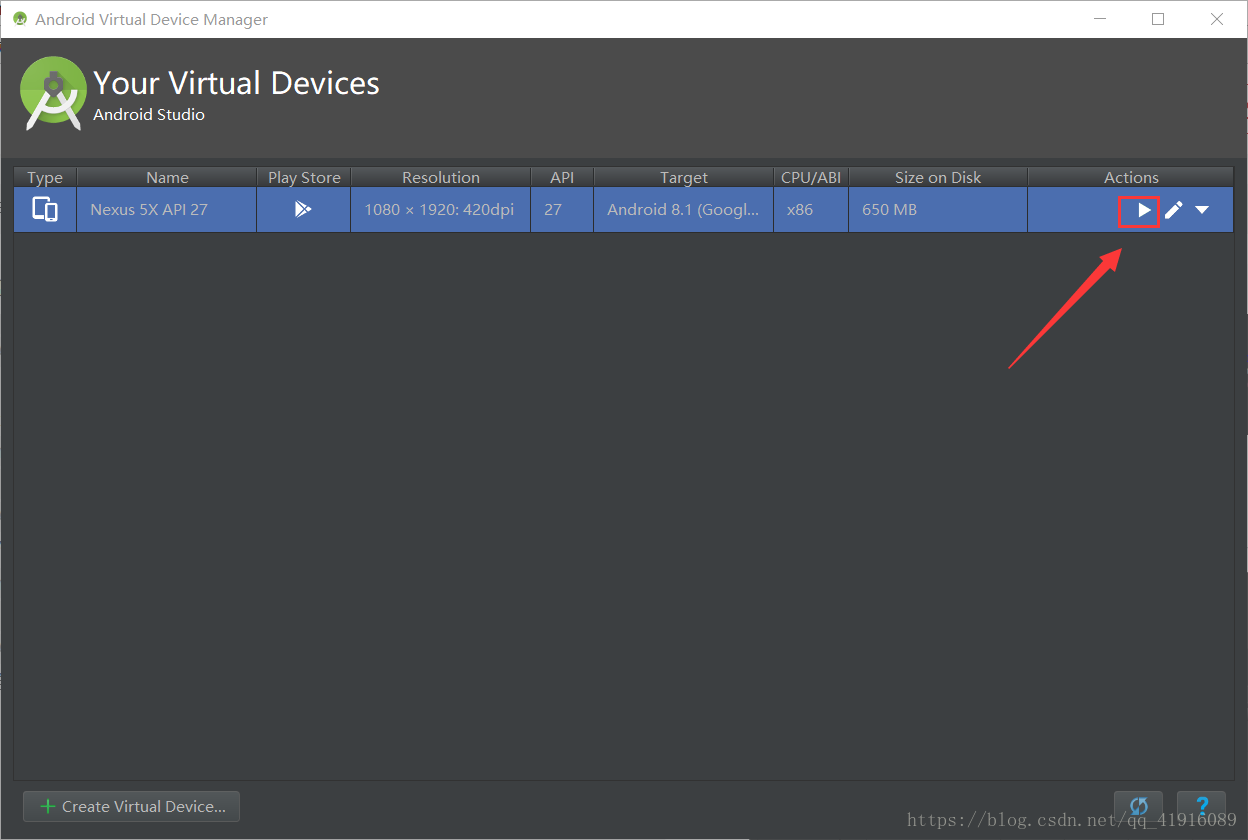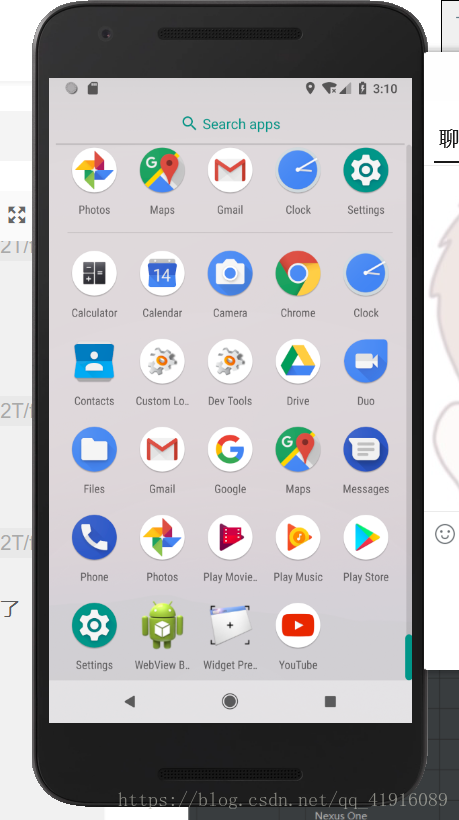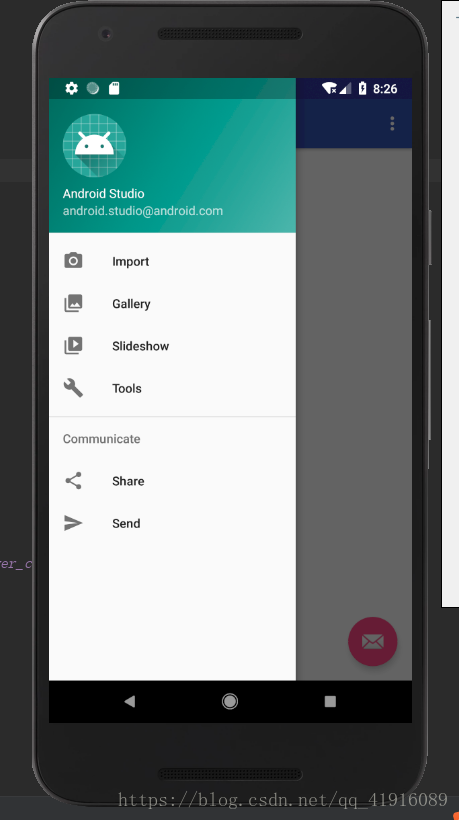用于在Android Studio写完代码后,在模拟器或者手机上运行的内容
运行程序必须有一个运行的载体,可以是一部Android手机,也可以是模拟器。
1.启动模拟器
首先观察顶部工具栏的图标,点击创建和启动模拟器的按钮,或者点击Tools里第一个的 AVD manager
会弹出图中窗口,可以看出我们的模拟器列表是空的,点击create virtual device就可以开始创建了
这里有很多设备供我们选择 选择设备后点击Next
之后选择模拟器所使用的操作系统版本 选择后点击Next
若是和我一样下方有红色警告点击download即可,下载时间可能稍微长一点,耐心等待就好了
接下来可以对模拟器的一些配置进行确认,比如模拟器的名字,分辨率,横竖屏等……如果没有特殊需求的话全部保持默认点击Finish就ok了。完成创建后,在弹出窗口中点击三角形按钮就可以启动模拟器了,开机之后就可以使用。
在工具栏上方点击运行按钮你的项目就会在模拟器上运行了
2.手机
通过数据线将手机连接到电脑上,设置->(关于手机->版本号->)开发者选项->USB调试,之后按模拟器的步骤进行即可运行。
在使用Android Studio的过程中出现的问题积累,和网上一些大牛的文章结合整理中......